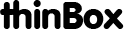Для калибровки сенсорного экрана подключите его к тонкому клиенту и загрузите терминал. Проведите пальцем по экрану, чтобы система обнаружила устройство.
Получите лог терминала. В логе найдите такой блок текста:
[TOUCHSCREEN] ================================================== [TOUCHSCREEN] Hardware configuration: [TOUCHSCREEN] touchscreen = 0..4095,0..2047 [TOUCHSCREEN] ==================================================
Цифры могут быть другими. Это настройки, которые сообщает терминалу сенсорный экран. Два интервала значений: сначала по горизонтали, затем по вертикали. В идеальном случае, когда палец касается такого экрана в левом верхнем углу, экран должен сообщить координаты 0,0, а в правом нижнем углу - 4095,2047. WTware пересчитывает значения, которые сообщает экран, в пиксели экрана.
В жизни дешевые, некалиброванные производителем экраны возвращают неправильные значения. Надо научить терминал по неправильным значениям определять правильную точку касания. Для этого надо указать в конфиге другие границы значений.
Например, если курсор не доходит до левого края экрана, увеличиваем значение левого горизонтального края — указываем 200 вместо 0. В конфигурационный файл терминала надо написать:
touchscreen = 200..4095,0..2047
Если курсор не доходит до нижнего края экрана, уменьшаем значение нижнего вертикального края — 1850 вместо исходных 2047:
touchscreen = 0..4095,0..1850
После указания значения терминал надо перегрузить и проверить. Продолжать до достижения приемлемого результата.
Поворот экрана
Если экран поворачивается на 90 градусов (display_hdmi_rotate=1 в config.txt), надо писать так:
touchscreen = 0..4095,0..4095,1
Поворот на 180 градусов (display_hdmi_rotate=2 в config.txt):
touchscreen = 0..4095,0..4095,2
Поворот на 270 градусов (display_hdmi_rotate=3 в config.txt):
touchscreen = 0..4095,0..4095,3